Hur överför jag filer från dator till telefon via Bluetooth?
Jag såg en kommentar på webbplatsen om en lösning på ett litet problem som uppstår när jag utbyter filer mellan en Windows 10-bärbar dator och en Android-smartphone och bestämde mig för att skriva en separat artikel om detta ämne. Det finns många alternativ för att överföra filer från dator till telefon och från telefon till dator. Du kan använda samma USB-kabel, molnet eller till och med Wi-Fi (jag pratade om detta i artikeln som delar filer via en Wi-Fi-router mellan en Android-telefon och en dator). Men av någon anledning glömmer många Bluetooth. Det finns inga problem med filöverföring på Android-smartphones. Denna metod fungerar naturligtvis inte på iPhone och iPad.
Jämfört med USB-kabel och Wi-Fi (FTP, LAN) har Bluetooth en stor nackdel. Detta är baudhastigheten. Det tar mycket lång tid att överföra mycket musik, videor etc. Men om du snabbt behöver överföra några foton, dokument eller andra små filer från din telefon till din dator kan du också göra detta via Bluetooth. Dessutom kan den här metoden inte bara användas på Android-telefoner och surfplattor utan även på tryckknappstelefoner.
Jag testade på Windows 10 och Windows 7 - allt fungerar perfekt. Allt vi behöver är en telefon med Bluetooth (och nästan varje telefon har en) och en bärbar dator eller dator med Bluetooth. Om den redan är inbyggd i den bärbara datorn måste du troligen köpa en USB Bluetooth-adapter för datorn. Jag har redan berättat för dig hur du väljer en Bluetooth-adapter till din dator.
Drivrutinen måste installeras och fungera. Vanligtvis visas en blå Bluetooth-ikon i facket. Om du har det är allt bra. Om inte, är det möjligt att Bluetooth inte är konfigurerad på din dator. I det här fallet kan följande artiklar vara användbara för dig:
- Så här aktiverar och konfigurerar du Bluetooth på en Windows 10-bärbar dator
- Ställa in Bluetooth på en dator (PC)
- Hur man slår på Bluetooth på en bärbar dator
När du har konfigurerat kan du fortsätta med att överföra filer.
Överför filer från bärbar dator eller PC till telefon i Windows 10
Om du planerar att dela frekvens mellan din dator och din telefon rekommenderar jag att du parar ihop enheterna. För att göra detta, slå på Bluetooth på din telefon och gör den tillgänglig för andra enheter. Gå till fliken "Start" - "Inställningar" - "Enheter" - "Bluetooth och andra enheter" på din dator. Klicka på "Lägg till Bluetooth eller annan enhet" - "Bluetooth". Vår telefon kommer att visas i listan. Vi väljer det och bekräftar anslutningen på telefon och dator. Därefter visas status "Paired" bredvid Teflon.
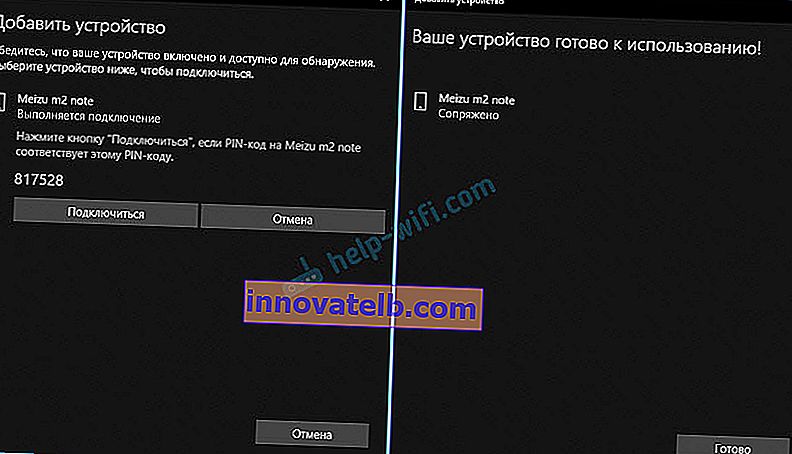
Men detta är inte nödvändigt, du kan omedelbart fortsätta med att överföra filer.
Se till att Bluetooth på din smartphone är påslagen och sökbar. I Windows 10 väljer du en fil eller flera filer och högerklickar på dem. Välj "Skicka" - "Bluetooth-enhet".
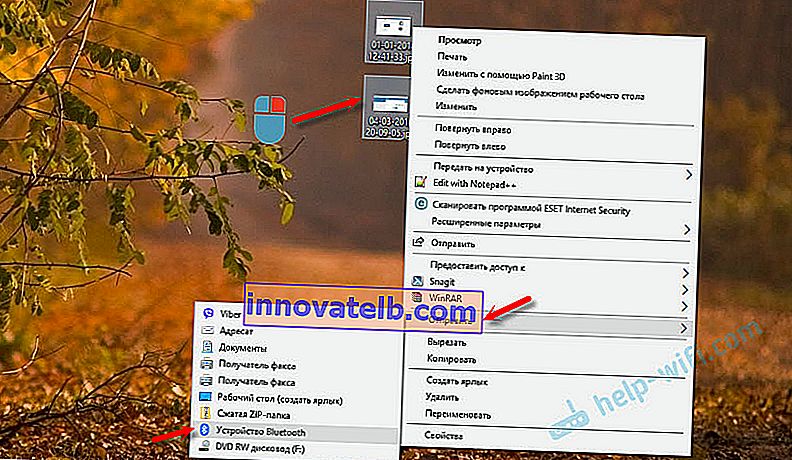
Välj din telefon i listan över tillgängliga enheter och klicka på "Nästa". Var uppmärksam på artikeln "Använd autentisering". Om du redan har parat ihop enheterna som jag visade ovan kommer den att installeras och du kan inte stänga av den (och det är inte nödvändigt). Om smarttelefonen och datorn inte är ihopkopplade kan kryssrutan bredvid "Använd autentisering" tas bort. Om du är säker på att du har valt din telefon exakt. För att inte skicka filer till någon annans enhet. Om du lämnar autentisering måste du först bekräfta anslutningen på Android, och först då accepteras filerna.
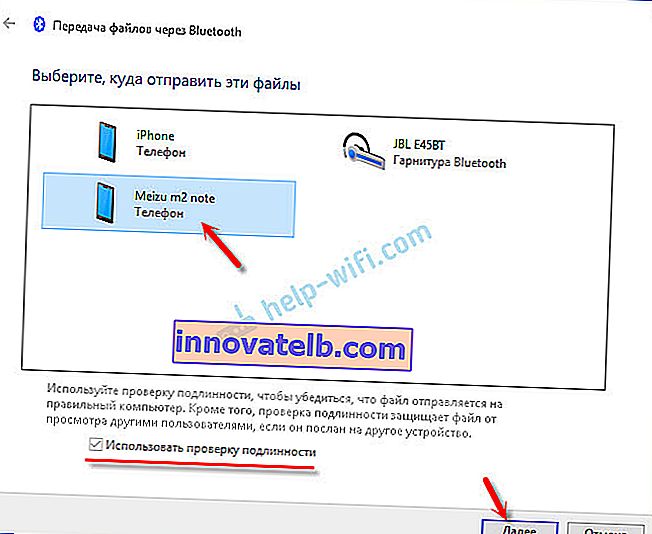
Filerna börjar sändas.
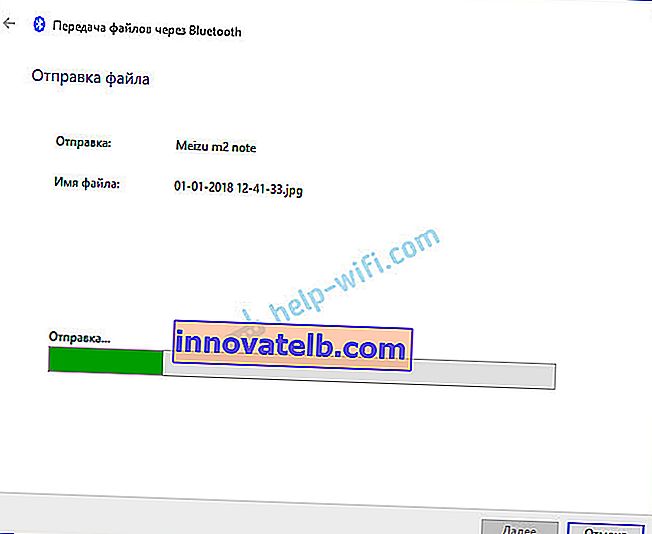
På telefonen måste du bekräfta mottagandet av filerna.
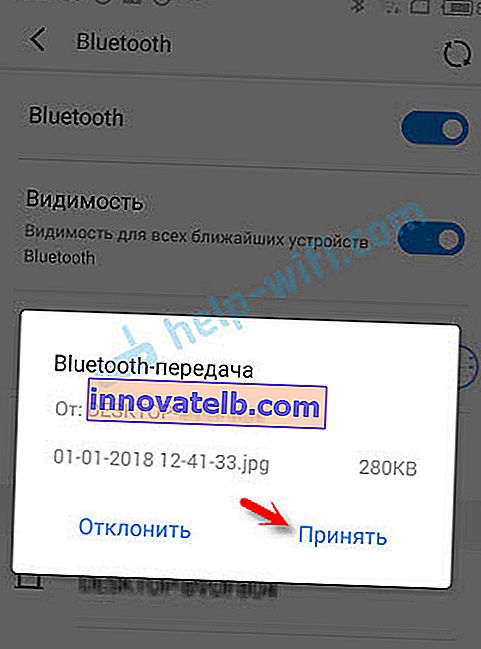
När överföringen är klar visas en rapport på datorn.
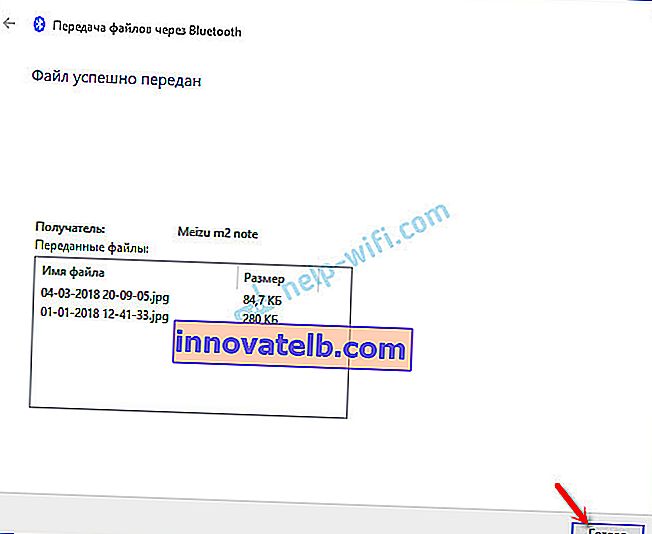
På telefonen sparas filerna i Bluetooth-mappen. Det kan vara en annan mapp på din Android-enhet.
Hur kan jag överföra en fil från min telefon till min dator via Bluetooth?
Inte mer komplicerat än PC till telefon. Innan det är det också tillrådligt att para ihop enheterna, som jag visade ovan. I Windows 10, klicka på fackikonen och välj "Acceptera fil".

Öppna alla kablar på telefonen (om det inte finns någon vanlig standard rekommenderar jag "ES Explorer"). Välj vilken fil som helst, eller välj flera filer som du vill ladda upp till din dator och välj "Dela" (överföring) - "Bluetooth". Och välj vår dator i listan över enheter.
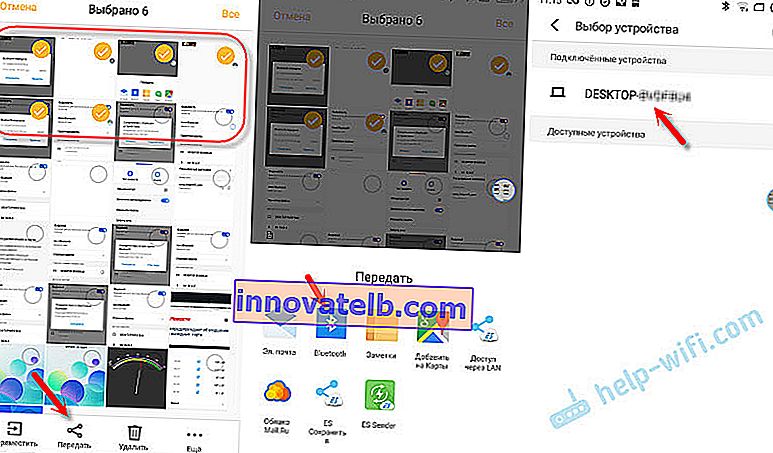
Då börjar datorn ta emot filer.
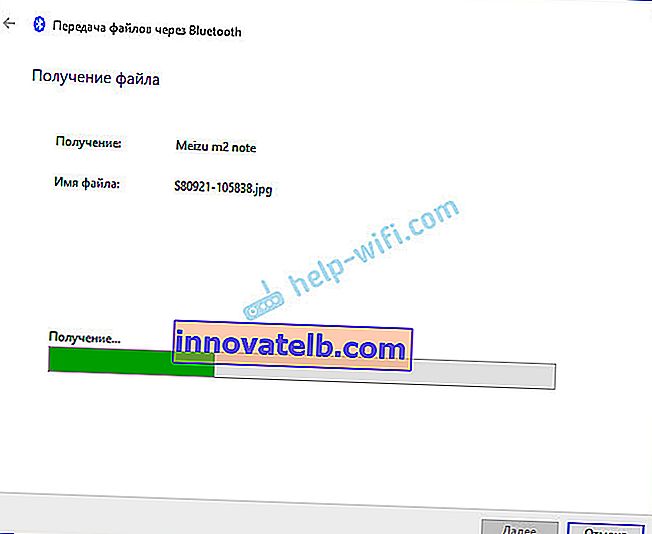
När filerna tas emot kommer en lista med filer att visas och möjligheten att välja den mapp där de ska sparas.
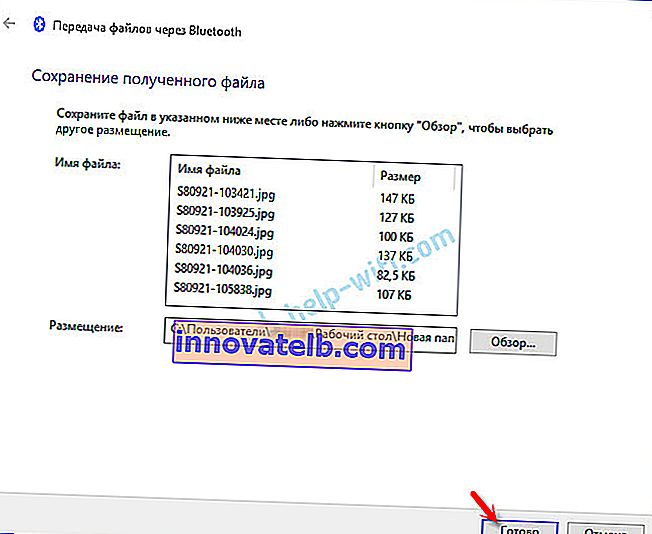
Så här fungerar allt. Inget komplicerat. Om överföringshastigheten också var högre skulle den i allmänhet vara utmärkt. Men om du behöver överföra flera foton är det till och med ingen mening att leta efter en kabel, ansluta allt detta etc. Det är lättare att överföra via Bluetooth.
Bluetooth-fildelning i Windows 7
Inledningsvis planerade jag att göra instruktionerna separat för Windows 10 och Windows 7. Jag kollade till och med allt och tog skärmdumpar. Men i Windows 7 är processen för överföring och mottagning av filer praktiskt taget inte annorlunda än Windows 10. Därför är det ingen mening att skriva igen om vad jag skrev om ovan. Alla åtgärder är desamma. Fönstren och elementen är desamma.
I Windows 7 är parningsprocessen bara lite annorlunda. Under överföringen av filer till telefonen, om du lämnar kryssrutan bredvid "Använd autentisering", måste du bekräfta ihopparningen på telefonen och i Windows 7 visas ett popup-meddelande längst ner, som du behöver klicka på och även bekräfta anslutningen till telefonen via Bluetooth.
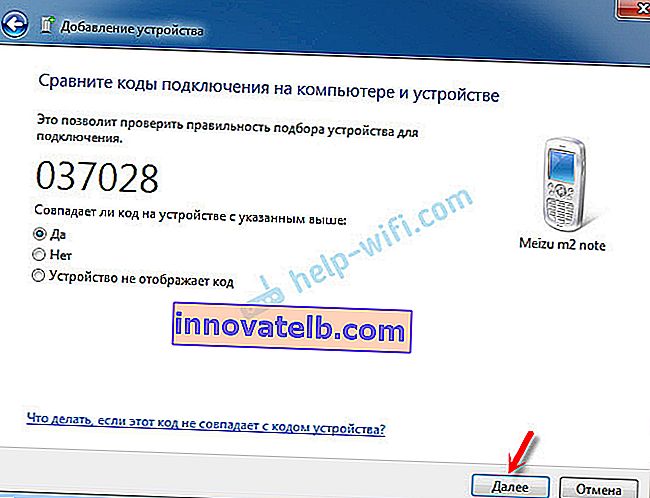
Detta måste också göras när du tar emot filer som skickas från telefonen till datorn. Men det verkar för mig att det är lättare att skapa en anslutning en gång och i framtiden är det möjligt att helt enkelt skicka och ta emot filer mellan enheter. För att göra detta, klicka på Bluetooth-ikonen i Windows 7-facket, välj "Lägg till enhet" och följ instruktionerna på skärmen.
Skriv i kommentarerna hur du överför filer mellan din smartphone och dator. Använder du en kabel för detta eller skickar du den med flyg?